Как да получите достъп до резервно копие на WhatsApp
Социалните медии се превърнаха в нов стандарткомуникация и връзка с приятелите и семейството ви. WhatsApp може да се класира много високо сред списъка, може да работи на почти всеки смартфон и ви позволява да обменяте думи веднага. Можете също да осъществявате повиквания, да изпращате текст, да изпращате снимки, видеоклипове и други файлове. Можете също така да създавате групи и да поддържате връзка с приятелите и семейството си. Добро нещо за WhatsApp е, че той създава резервно копие на всеки разговор за локално съхранение и облачно съхранение. Можете да използвате този архивен файл, за да възстановите разговорите си. В това ръководство ще ви кажем методи за достъп до резервното копие на WhatsApp на облак и локално пространство.
Как да създадете резервно копие на WhatsApp
Преди да се потопите в възстановяването на архива, виетрябва да знаете как да го активирате на първо място, има два вида резервни копия, използвани от inn WhatsApp. Първият е локален архив, а друг е резервно копие на Google Drive. Ето как правите резервно копие и на двете.
WhatsApp Local Backup
Локалното архивиране се включва автоматично, WhatsApp създава локален архивен файл всеки ден в 2:00 часа. Можете също да го създадете ръчно, когато пожелаете, просто изпълнете следните стъпки:

Стъпка 1: Отворете WhatsApp и докоснете иконата с три точки горе вдясно.
Стъпка 2: Сега отидете в "Настройки> Чатове> Архивиране на чат".
Стъпка 3: Докоснете зеления бутон "Архивиране".
Какво е Google Drive Backup
Хубаво е, че при резервно копие на google drive виеможе да има достъп до него на всеки смартфон или компютър, тук трябва да се отбележи, че шифроването на WhatsApp до края не работи в Google Диск. Ето как архивирате с помощта на Google Диск:

Стъпка 1: Отворете WhatsApp и докоснете иконата с три точки горе вдясно.
Стъпка 2: Сега отидете в "Настройки> Чатове> Архивиране на чат".
Стъпка 3: Докоснете "Back up to Google Drive" и изберете честотата на архивиране, освен никога.
Стъпка 4: Изберете профил в Google, който искате да използвате за архивиране. Ако не разполагате с едно докосване на „Добавяне на профил“ и въведете вашите идентификационни данни.
Сега знаете как да създавате резервно копие на WhatsApp, така че нека се потопим в това как да получим достъп до резервната част на WhatsApp за двата метода.
Метод 1: Как да получите достъп до локалното резервно копие на WhatsApp

WhatsApp създава автоматично архивиране на вътрешносъхраняване на вашето устройство на 2 часа сутринта всеки ден, този архивен файл може да бъде достъпен и използван за лесно възстановяване на разговорите. След като инсталирате приложението WhatsApp и проверите номера, просто натиснете "Възстановяване", когато бъдете подканени. Той автоматично ще възстанови всички разговори, поради някаква причина не можете да възстановите, отколкото вероятно не сте влезли в профила си в Google Диск, или няма наличен локален архив във вашата вътрешна памет или е повреден. към резервното местоположение на WhatsApp и преименуване на файла.

Стъпка 1: Изтеглете приложението File Manager от Playstore.
Стъпка 2: Сега преминете към този път "sdcard / WhatsApp / Databases", в случай, че не използвате SD карта, тогава тя ще бъде "вътрешна памет" или "основна памет" вместо "sdcard".
Стъпка 3: Преименувайте архивния файл, който искате да възстановите, от msgstore-YYYY-MM-DD.1.db.crypt12 до msgstore.db.crypt12.
Стъпка 4: Сега деинсталирайте WhatsApp и го инсталирайте отново.
Стъпка 5: Докоснете "Възстановяване", когато бъдете подканени и ще възстановите архива.
Метод 2: Как да получите достъп до Google Drive WhatsApp Backup
За да получите достъп до резервно копие на Google Диск, трябва да имате същия номер и същия акаунт, че процесът е прост и почти същият като достъпа и възстановяването на локалното архивиране. Ето как го правите:

Стъпка 1: Уверете се, че профилът в Google, използван за архивиране, е добавен и регистриран във вашия смартфон.
Стъпка 2: Деинсталирайте приложението WhatsApp и го инсталирайте отново.
Стъпка 3: Отворете инсталираното приложение WhatsApp и проверете номера си.
Стъпка 4: След проверка, ще бъдете подканени да възстановите съобщението и медиите от Google Диск, просто натиснете „Възстановяване“.
Стъпка 5: След като процесът на възстановяване е завършен, докоснете следващия, той ще покаже всичките ви разговори.
Разгледахме решение на въпроса: „Къде еmy WhatsApp backup "и също са обхванати методи за достъп до тях. Ако търсите инструмент, който може да архивирате вашия iOS WhatsApp разговор на компютър лесно, тогава ние ви препоръчваме да използвате нашия личен любим продукт Tenorshare iCareFone. Той е многофункционален страхотен iOS инструмент, който можете да използвате за поддържане на вашия iPhone здраво.
Допълнителен съвет: Прехвърляне и архивиране на WhatsApp съобщения с помощта на Tenorshare iCareFone
Tenorshare iCareFone е всичко в един iPhone грижа, който идва с6 малки инструменти, допълнително подразделени, отговарящи на различни ситуации и изисквания. Той се грижи за проблеми като IOS остана, корекции на производителността, помощна програма за прехвърляне на данни и помощник за архивиране. Тя може да коригира голямо разнообразие от проблеми с iOS и за щастие можете да я използвате за архивиране на вашите съобщения WhatsApp, така да го направите:
Стъпка 1: Изтеглете iCareFone на вашия компютър, стартирайте го и свържете вашия iPhone към компютър чрез USB кабел.

Стъпка 2: Натиснете "Backup and Restore" от основния интерфейс.
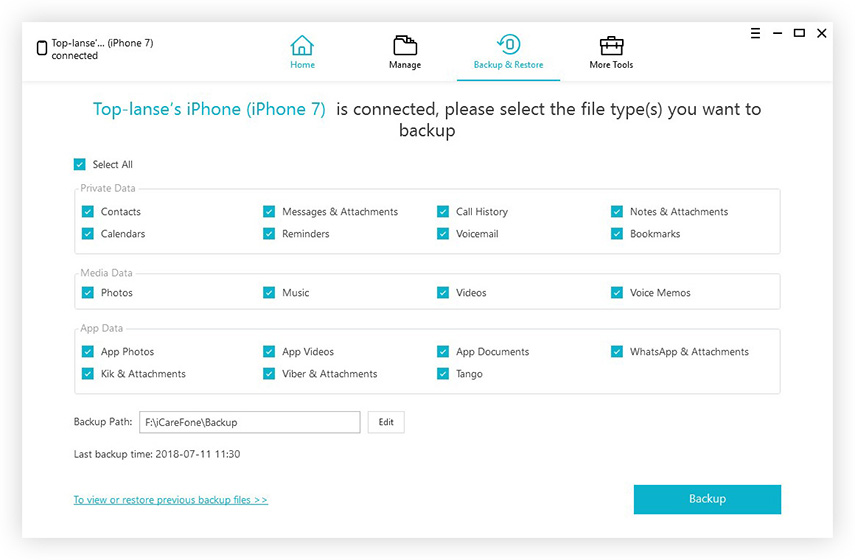
Стъпка 3: Ще видите няколко неща на интерфейса, изберете "WhatsApp & Attachments" и след това натиснете "Backup", за да започнете процеса.
Стъпка 4: След като процесът приключи, кликнете върху „Export to PC“ и запишете данните на вашия компютър.
Разгледахме как да архивираме WhatsAppразговори в локалното ви хранилище и облачното хранилище с помощта на Google Диск и споменахме също и някакъв метод за достъп до тези архиви и възстановяване. В края на краищата обсъдихме и инструмент, който може да се използва, за да се грижи за проблемите с iOS, а също и за архивиране на WhatsApp чата на вашия компютър.









